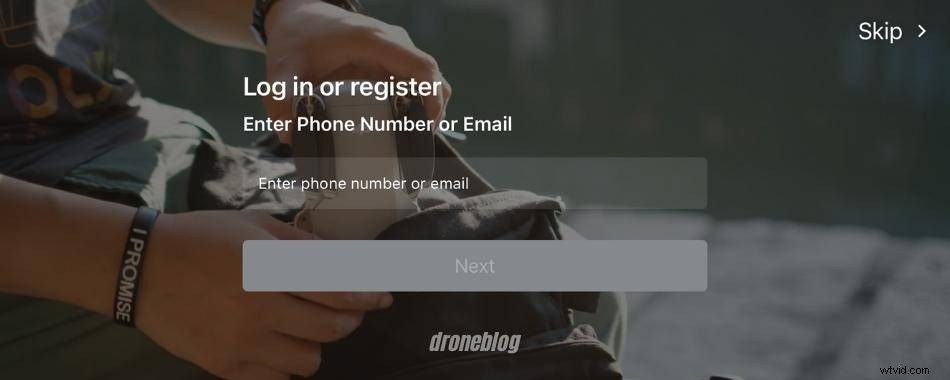
Muchos rumores apuntaban a que el DJI Mavic 3 saldría a finales de 2021 y resultaron ser ciertos. El nuevo producto talk of the town del gigante chino ofrece por primera vez una configuración de doble cámara, que incluye un sensor principal Hasselblad y un útil teleobjetivo, entre otras características interesantes, como el sistema de evitación de obstáculos omnidireccional. Lo que nadie esperaba era que DJI cambiara la aplicación que hace volar al dron.
Para tomar el control del DJI Mavic 3, su dispositivo debe ejecutar la aplicación DJI Fly, un software diseñado teniendo en cuenta la simplicidad y la intuición. DJI parece estar reemplazando a DJI Go, la antigua aplicación estándar para sus drones, con esta nueva aplicación, que brinda al piloto excelentes herramientas para controlar el dron, como MasterShots o configuraciones personalizadas de stick, así como algunas características que hacen que editar y compartir su metraje capturado más fácil que nunca.
En este artículo, veremos la compatibilidad y los requisitos del sistema de la aplicación DJI Fly para ayudarlo a elegir un dispositivo. Además, te proporcionaremos los mejores consejos y guías paso a paso para que puedas convertirte en un piloto legendario de Mavic 3.
¿Qué aplicación utiliza DJI Mavic 3? ¿Dónde puedo descargarlo?
Para volar el nuevo Mavic 3, debe instalar la aplicación DJI Fly. Solo tenga en cuenta que en las últimas versiones de la versión 1.5, muchos usuarios han informado que tienen serios problemas de conectividad. Por lo tanto, siempre investiga un poco sobre cuál es la versión más estable en este momento. No necesita tener la última versión de la aplicación para tener una experiencia de vuelo excelente y segura.
La aplicación DJI Fly se puede descargar desde el sitio web oficial de DJI de la tienda de Apple (toque los nombres para descargar la versión que necesite):
- Aplicación DJI Fly para Android
- Aplicación DJI Fly para iOS
| Nota: La aplicación DJI Fly ya no está disponible para descargar en la tienda Google Play. Descárgalo exclusivamente desde el sitio web oficial. |
Compatibilidad con dispositivos de la aplicación DJI Fly
Hoy en día, puede ser confuso saber si su dispositivo puede ejecutar cierto software, especialmente si está utilizando un teléfono Android, ya que hay tantos dispositivos con ese sistema operativo, cada uno con sus propias especificaciones técnicas únicas.
Para evitar esa horrible sorpresa de tener un nuevo dispositivo que no puede ejecutar la última versión de la aplicación que controla su dron, tenga en cuenta que la aplicación DJI Fly es compatible con dispositivos Android con la versión 6.0 o superior, y dispositivos Apple con iOS 11.0 o superior.
Como regla general, DJI suele incluir en su lista de dispositivos compatibles oficialmente aquellos que tienen dos años o menos. Sin embargo, esto no significa que su antiguo dispositivo de primera línea de 4 años no podrá ejecutar la aplicación DJI Fly sin problemas.
Por el momento, estoy usando la última versión con dos dispositivos; un Samsung Galaxy S8 y un Samsung Galaxy Tab S4. Tanto mi teléfono como mi tableta tienen más de 2 años, pero no he tenido ningún problema al usar la aplicación DJI Fly con ninguno de ellos. De hecho, ¡funciona sin problemas con ambos!
A continuación puede ver una lista completa de los dispositivos basados en Android admitidos oficialmente:
| Samsung Galaxy S21 | Samsung Galaxy S20 | Samsung Galaxy S10+ | Samsung Galaxy S10 |
| Samsung Galaxy S10 | S. Galaxy Note20 | S. Galaxy Note10+ | Samsung Galaxy Note9 |
| HUAWEI Mate40 Pro | HUAWEI Mate30 Pro | HUAWEI P40 Pro | HUAWEI P30 Pro |
| HUAWEI P30 | Honor 50 Pro | Mi 11 | Mi 10 |
| Mi MIX 4 | Redmi Nota 10 | OPPO Encuentra X3 | OPPO Reno 4 |
| vivo NEX 3 | OnePlus 9 Pro | OnePlus 9 | Píxel 6 |
| Píxel 4 | Pixel 3 XL | – | – |
Estos son los dispositivos Apple admitidos oficialmente:
| iPhone 13 Pro Max | iPhone 13 Pro | iPhone 13 | iPhone 13 mini |
| iPhone 12 Pro Max | iPhone 12 Pro | iPhone 12 | iPhone 12 mini |
| iPhone 11 Pro Max | iPhone 11 Pro | iPhone 11 | iPhone XS Max |
| iPhone XS | iPhone XR | iPhone X | iPhone 8 Plus |
| iPhone 8 | iPad Pro (9,7 pulgadas) | iPad Air2 (9,7 pulgadas) | iPad mini4 (8 pulgadas) |
| iPad Pro (10,5 pulgadas) | iPad Pro 2018 (11 pulgadas) | iPad Pro (12,9 pulgadas) | – |
Hay muchas opciones admitidas oficialmente, pero incluso más dispositivos son capaces de ejecutar la aplicación DJI Fly sin problemas que no llegaron a la lista.
En el foro de DJI, podemos leer algunos comentarios que afirman que, con tantos teléfonos y tabletas con Android diferentes, llevaría mucho tiempo probarlos todos para enumerarlos como admitidos oficialmente, y esa es probablemente la razón por la cual el la lista es un poco corta. Una cosa es segura; No necesitamos la última generación de teléfonos inteligentes o tabletas para ejecutar la aplicación DJI Fly cómodamente.
¿Cómo sé si mi dispositivo es compatible?
Si su teléfono no está en la lista de dispositivos compatibles, es posible que se pregunte si puede usar la aplicación DJI Fly sin problemas o no. Para ayudarlo a comprender cuáles son los requisitos reales de la aplicación, hemos creado las siguientes dos breves secciones.
Instalar la última versión de la aplicación DJI Fly es fácil si sabe cómo hacerlo. Con un dispositivo basado en iOS, visite la sección de la aplicación DJI Fly en Apple Store para comprobar si puede instalarla. Si su teléfono no se puede actualizar a iOS 11, haga clic o toque este enlace para descargar la aplicación DJI Fly para iOS 10.
Las cosas son un poco diferentes si estás usando un Android dispositivo, ya que ya no puede descargar la aplicación DJI Fly desde Play Store de Google. Deberá visitar este sitio web y descárgalo desde allí.
Desafortunadamente, no todos los dispositivos Android son compatibles con la aplicación DJI Fly. A continuación puede encontrar algunos ejemplos que no son compatibles:
- Motorola: Moto Z Play, Moto G6, Moto G4, Moto G5 plus, Moto G6, Moto G7 Play, Moto G7 Optimo.
- Samsung: A3, A5, A10, J7, J7 Refine, A6+, J4+, J6, Galaxy Tab S2, Tab A 8”, Tab A 10.1”, etc.
- LG: Estilo 4, V35, K40, V20.
- Lenovo: 7 y 8.
- Sony: Xperia Z5 compacto.
- Huawei: Y5, Y6, Ascender XT2.
- Google: Píxel 3A.
Para obtener una lista completa de dispositivos compatibles con la aplicación DJI Fly, visite este sitio web.
Requisitos del sistema de la aplicación DJI Fly
Las cosas serían mucho más fáciles si DJI enumerara las especificaciones del sistema para la aplicación DJI Fly. Sería genial saber cuáles son los requisitos específicos con respecto a los núcleos de la CPU o la memoria RAM, pero por alguna razón, lo están evitando.
Sin embargo, no se preocupe, gracias a este hilo en el foro oficial de DJI, sabemos que el dispositivo que ejecuta DJI Fly debe tener un sistema operativo de 64 bits. Los sistemas operativos de 32 bits, al igual que los ordenadores para determinadas tareas, ya se consideran obsoletos a estos efectos.
Los foros oficiales y no oficiales se llenan de comentarios que afirman que 3 GB de memoria RAM son suficientes para ejecutar la aplicación, pero si vas a comprar un dispositivo específico para volar tu dron, te recomiendo que vayas a lo seguro y consigas uno con al menos 4 GB. La desventaja, por supuesto, es que cuanta más RAM, más alto es el precio.
El mundo de la tecnología cambia constantemente, así que no olvide que el hardware que puede ejecutar la aplicación hoy puede ser demasiado antiguo en unos meses, según los requisitos de la versión de la aplicación. Por el momento, la última versión de DJI Fly es la 1.5, pero si lanzaran la versión 2.0 en unos meses, podría significar un aumento en el uso de la memoria RAM o el número de núcleos de la CPU. Mira siempre el centro de descargas para obtener una lista actualizada de dispositivos compatibles.
Cómo volar tu Mavic 3 usando la aplicación DJI Fly (7 guías paso a paso)
Ahora que ha descargado la aplicación DJI Fly y sabe si su dispositivo es compatible, es hora de que el pájaro vuele.
En primer lugar, debe asegurarse de que el firmware y la versión del controlador de su dron coincidan para evitar problemas durante el vuelo. Veamos cómo hacerlo.
| Nota :No tome a la ligera las sugerencias de la aplicación DJI Fly. |
Actualización del firmware mediante la aplicación DJI Fly
Actualizar el firmware de su Mavic 3 es esencial, incluso imperativo en algunos casos, como cuando puede resolver problemas preocupantes como problemas de conectividad. A continuación se muestra una guía paso a paso que puede seguir para hacerlo de manera segura:
- Asegúrate de que el nivel de la batería del dron sea al menos del 75 % y el controlador al 20 % .
- Activa la aplicación DJI Fly .
- Encienda el controlador, luego la aeronave presionando el botón una vez y luego otra vez, manteniéndolo presionado durante unos dos segundos .
- Activa la aplicación DJI Fly .
- Asegúrese de que el controlador y el dron se hayan vinculado correctamente. .
- Con el dispositivo conectado a Internet , la aplicación DJI Fly mostrará un mensaje para informarle que hay una nueva actualización de firmware disponible.
- Toca Instalar .
- Una vez en la página de actualización de firmware, toca de nuevo actualizar para comenzar a actualizar el firmware.
- Espere pacientemente hasta que la aplicación DJI Fly termine de actualizar el dron, asegurándose de no apagar la aeronave, su dispositivo o el controlador .
- Cuando se haya actualizado el firmware, el dron se reiniciará .
Calibrar la brújula Mavic 3 en DJI Fly
La brújula del dron le permite saber hacia dónde se dirige. Muchos pilotos novatos se olvidan de hacerlo, pero debes calibrarlo cada vez que cambias de ubicación.
Consulte esta guía rápida para saber cómo hacerlo:
- Conecte su mando a distancia a tu teléfono o tableta.
- Abre el DJI Fly aplicación.
- Encienda el control remoto y luego el dron , igual que hizo para actualizar el firmware.
- En la vista de cámara, toca los tres puntos ubicado en la esquina superior derecha de la pantalla.
- En la pestaña de seguridad , desplácese hacia abajo hasta encontrar la sección de sensores .
- Luego pulse en calibrar , junto a 'Brújula normal'.
- Se abrirá una nueva ventana; toca comenzar para iniciar el proceso y seguir las instrucciones.
Calibración de la IMU de Mavic 3 en DJI Fly
La Unidad de Medición Inercial (IMU) es como el cerebro de tu aeronave, por lo que debes calibrarla cada vez que la aplicación te lo pida. Así es como:
- Conecte su mando a distancia a su dispositivo.
- Abre el DJI Fly aplicación
- Encienda el controlador y luego el dron .
- Mientras está en vista de cámara , en la pestaña de seguridad, desplázate hacia abajo hasta llegar a la sección sensores .
- Luego, junto a 'IMU normal ', toca Calibrar .
- Toque inicio para iniciar el proceso de calibración.
- Siga las instrucciones en pantalla para calibrar la IMU (necesitarás doblar el dron para hacerlo).
- Espera a que el dron se reinicie.
Como mencioné anteriormente, muchos pilotos novatos cometen el error de no calibrar el dron cuando lo solicita la aplicación, lo que puede provocar fallas. Por favor, no tome a la ligera las sugerencias de DJI Fly.
Tu primer vuelo con la aplicación DJI Fly en el Mavic 3
Ahora que su avión está actualizado y completamente calibrado, es hora de volar. Así es como:
- Asegúrese de que el área de vuelo esté libre de obstáculos .
- Asegúrese de que el controlador esté configurado en modo normal .
- Comprueba las hélices para detectar cualquier defecto y asegúrese de que estén correctamente instalados.
- Retire la cubierta del cardán .
- Inserte la tarjeta Micro SD en su compartimento.
- Ponga la aeronave en el suelo, sobre una superficie plana .
- Asegúrese de que su espalda mire hacia usted .
- Abre la aplicación DJI Fly .
- Toca Ir a volar .
- Seleccione la configuración de regreso a casa (RTH).
- Toca el icono de despegue o usa la combinación de palos para despegar.
- Una vez flotando, el botón de despegue en pantalla se convierte en el botón de aterrizaje .
- Manténgalo presionado para aterrizar automáticamente, o usar el palo.
| Nota: Si la aeronave encuentra problemas visuales, la brújula detecta interferencias o la señal del GPS es baja, el dron ingresará automáticamente al modo de actitud. En este modo, no puede flotar ni frenar automáticamente , así que presta mucha atención a las advertencias en pantalla. |
Cómo configurar y utilizar el nuevo Regreso a Inicio avanzado
En ciertos escenarios, es posible que deba decirle a su dron que regrese a casa automáticamente. El Mavic 3 viene con el nuevo Regreso a casa avanzado , que hace uso de Sistema omnidireccional para evitar obstáculos .
Sigue estos pasos para usarlo:
- Durante el vuelo, toque el botón RTH en el lado izquierdo de la pantalla, o mantenga presionado el botón RTH en el control remoto.
- Si hay suficiente luz ambiental para que funcionen los sensores, solo debe esperar hasta que el dron regrese al punto de inicio.
Precauciones avanzadas de RTH: Antes de comenzar sus vuelos, asegúrese de familiarizarse con el entorno en el que volará y luego configure el RTH en consecuencia . Para hacerlo:
- En la vista de cámara , ve a la esquina superior derecha y toca los tres puntos blancos .
- En la pestaña de seguridad , desplácese hacia abajo hasta que encuentre la Protección de vuelo sección.
- Seleccione el RTH automático altitud a la altura que hayas considerado previamente.
- Restablezca el punto de inicio si es necesario.
Transferencia de archivos mediante QuickTransfer de DJI Fly
Hay tres formas de transferir archivos desde el dron a tus dispositivos conectados, todas ellas con sus pros y sus contras; conecte su dron a su computadora, retire la tarjeta SD o use QuickTransfer de DJI Fly. Veamos cómo lo hace con la aplicación DJI Fly:
Uso de QuickTransfer (inalámbrico)
- Abrir DJI Fly .
- Enciende tu Mavic 3 .
- Ir al Álbum en la sección DJI Fly aplicación.
- Mantenga presionado el botón de transferencia rápida en el dron durante dos segundos (ubicado debajo del compartimento de la tarjeta SD).
- Habilitar Bluetooth y Wi-Fi en su dispositivo.
- Aparecerá un mensaje pidiéndole que conecte la aeronave.
- Toca conectar .
- Toca el Modo de transferencia rápida en su dispositivo móvil (arriba a la derecha en Álbum) para iniciar la transferencia de archivos.
Deficiencias de QuickTransfer:
- El dron puede calentarse mucho durante la transferencia de archivos, especialmente aquellos que son bastante pesados.
- Mucho más lento que la transferencia de archivos normal usando el cable o un lector de tarjetas SD.
30 trucos y consejos fundamentales y avanzados para volar con DJI
Convertirse en un gran piloto requiere tiempo y esfuerzo. Conocer tu equipo y las posibilidades que ofrece es tan importante como tu habilidad para utilizar las pegatinas del mando. Con estos consejos, lo ayudaremos a descubrir las gemas ocultas que ofrece la aplicación DJI Fly. Comencemos.
1. Detalles de la batería
Es imperativo saber cuándo se agotará la batería. Por eso, si tocas el icono del porcentaje de batería, la app DJI Fly te dirá cuántos minutos y segundos faltan para que la aeronave inicie automáticamente el RTH. Además, muestra cuánto tiempo pasará hasta que el dron haga un aterrizaje forzoso y también hasta que la batería se agote por completo.
2. Intensidad de la señal del control remoto
Junto a los detalles de la batería, encontramos la información sobre la señal RC. Tocándolo dirá si es débil, fuerte, etc. Si perdió la señal, su avión debería regresar automáticamente a casa.
3. Información de los sensores
Continuemos con la información importante que se muestra en la parte superior derecha de la vista de la cámara. Junto a la señal RC encontramos la información del sensor. Esta información solo está disponible cuando la aeronave ha despegado. Una vez en el aire, al tocar el icono se le indicará si los sensores funcionan con normalidad.
4. Información satelital
También en la esquina superior derecha, junto a la información del sensor, podemos consultar los satélites. Una vez más, tocando el icono, vemos una versión más detallada de la información. En este caso, nos dirá si la señal es fuerte o débil y a cuántos satélites está conectado el avión.
5. Minimapa
Al tocar el ícono del minimapa ubicado en la esquina inferior izquierda, se maximizará ese mapa. Con esta función, puede reubicar el punto RTH. Además, si toca la pequeña flecha dentro del minimapa, el mapa cambiará a una brújula.
6. Encuentra tu dron
Esperamos que no necesite usar esta función nunca, pero en caso de que algo suceda, debe saber cómo encontrar su dron. Para hacerlo, toque el botón "Buscar mi dron" ubicado en la esquina inferior derecha del mapa. La aeronave comenzará a emitir pitidos y parpadear, y la última ubicación conocida se mostrará en la pantalla.
7. Airsense
Este sistema utiliza la tecnología ADS-B, que permite que el dron esté al tanto de otras aeronaves cercanas. Por ejemplo, si un avión pasa cerca de ti, se mostrará en el mapa en tiempo real, mostrando su altitud. Al tocar el ícono del avión en el mapa de la aplicación DJI Fly, puede seleccionar tres niveles de riesgo de colisión; alta, media alta y media baja.
Se recomienda tener AirSense habilitado, así que diríjase a la configuración de seguridad, toque Configuración de seguridad avanzada y asegúrese de que esté activado.
8. Experimenta con el modo
Una de las nuevas características incluidas con el Mavic 3 es el Modo Explorar. Para encenderlo, solo necesita tocar los binoculares (lado derecho de la pantalla), luego hacer uso del poderoso zoom. Para una experiencia más fluida, toque y mantenga presionado el botón de zoom. Aparecerá una rueda de alternar, y puede usarla para acercar y alejar manualmente.
9. Enfoque manual
Justo debajo del ícono de los binoculares, verá el modo de enfoque que la cámara está usando actualmente. De forma predeterminada, dice AF (enfoque automático), pero puede cambiarlo a MF (enfoque manual) para tomar el control total del enfoque de la cámara. Al igual que antes, puede tocar y mantener presionado el ícono de enfoque para que la aplicación muestre la rueda de alternar.
10. Cámara con pantalla táctil
Otra opción genial que ofrece la aplicación DJI Fly es la posibilidad de mover la cámara del dron con el dedo. Mientras está en la vista de cámara, toque y mantenga presionado cualquier lugar de la pantalla, luego mueva el dedo en cualquier dirección. Notarás que la cámara sigue los movimientos de tus dedos.
11. Información de almacenamiento
Estoy seguro de que muchos de nosotros hemos estado filmando algunos videos profesionales y momentáneamente entramos en pánico acerca de cuánto espacio de almacenamiento nos quedaba en la tarjeta SD. Para evitar este sufrimiento innecesario, toque el ícono de almacenamiento ubicado en la parte inferior derecha de la pantalla. Le dirá exactamente cuántas horas y minutos de metraje aún puede grabar, así como la cantidad de imágenes.
12. Guardado de resolución completa
Siempre que hagamos una foto o grabemos un vídeo, podremos compartirlo con la nueva app DJI Fly de forma rápida y sencilla. Para un intercambio rápido de Whatsapp, usar la calidad normal debería estar bien, pero si queremos enviar la versión de resolución completa, tendremos que descargarla primero.
Para hacer eso, vaya al álbum, luego toque la imagen o el video que desea compartir, luego toque el ícono de descarga ubicado en la esquina inferior izquierda de la pantalla. ¡Listo!
13. Modo de cámara profesional
Usar su cámara Mavic 3 en modo automático debería estar bien para muchos escenarios. Sin embargo, si sabe lo que está haciendo (o quiere aprender) y realmente quiere aprovecharlo al máximo, debe tocar el ícono de la cámara en la esquina inferior derecha de la pantalla.
Al hacerlo, habilitará el modo profesional. En este modo de cámara, ahora puede controlar el ISO, la velocidad de obturación y otras configuraciones que harán que sus imágenes y metraje se destaquen (si se hace correctamente).
14. Sistema de evitación de obstáculos
El nuevo sistema omnidireccional para evitar obstáculos está configurado de manera predeterminada para frenar, lo que significa que cada vez que la aeronave localiza un obstáculo, se detendrá y flotará.
Sin embargo, el nuevo Mavic 3 puede evitarlo, pero para que el dron lo haga automáticamente, la asistencia de vuelo debe configurarse en Bypass. Solo asegúrese de saber lo que está haciendo antes de cambiar esto.
15. Regreso automático a casa
Como hemos visto anteriormente en este artículo, una de las primeras cosas que debe hacer al volar el dron es verificar el área donde va a operar el avión. La detección de obstáculos y sus puntos más altos lo ayudará a tomar una decisión segura al establecer la altitud de RPO automático.
No olvide que cuanto más alta sea esta configuración, más batería se necesitará para que el dron regrese a casa de manera segura. Por lo tanto, si el obstáculo más alto en el área de vuelo tiene una altura de 100 pies (30 m), considere establecer la altitud RPO en alrededor de 115 pies (35 m).
16. Información de la batería
El equilibrio de la batería es importante porque garantiza un buen rendimiento. Para asegurarse de que sus baterías estén funcionando bien, en cuanto al equilibrio y la temperatura, vaya a la configuración y toque Información de la batería en la sección Batería. También muestra el número de cargas y el número de serie.
17. Configuración avanzada del cardán
A muchos usuarios les faltan algunas de las características que realmente nos gustaron de la aplicación DJI Go. Uno de ellos es el modo trípode, que nos permitió grabar imágenes supersuaves al reducir la velocidad del avión.
Con la Configuración avanzada del cardán, ubicada en la pestaña de control del menú de configuración, podemos modificar la velocidad de inclinación, la suavidad de inclinación y la velocidad de guiñada para crear una sensación más cinematográfica en nuestras grabaciones. Además, podemos variar estas configuraciones en cada uno de los modos de vuelo que ofrece el mando a distancia:cine, normal y sport.
18. Habilitar la carga del teléfono
Aunque hemos avanzado mucho en cuanto al uso de la batería de nuestros dispositivos, pocas veces tenemos suficiente batería para terminar el día sin tener que recargarlas en nuestras baterías externas.
Cuando usamos la aplicación DJI Fly, el teléfono o tableta consume mucha batería, es por esto que se recomienda activar la opción Carga del teléfono en la pestaña de control del menú de configuración. Esto es automático en los dispositivos Android, pero no se puede desactivar (un debate para otro día). Por lo tanto, si posee un dispositivo iOS, le recomendamos que active esta opción para evitar quedarse sin batería mientras usa DJI Fly.
19. Personalización de botones de función
El botón de función se encuentra al lado del joystick izquierdo del control remoto. De forma predeterminada, cuando lo presiona una vez, centrará el gimbal, y si lo presiona nuevamente, configurará la cámara en vista cenital.
Pero hay otras dos funciones. Una es acercar la cámara con la rueda. Para hacerlo, debe presionar y mantener presionado el botón de función, luego use la rueda para acercar y alejar.
La tercera y última función ocurre cuando toca dos veces el botón. Las funciones de toque y doble toque son personalizables. Para seleccionar la función que más te gusta, ve al menú de ajustes, pestaña Control, y en la personalización de botones, elige las opciones que más te gusten.
20. Formato de vídeo
Dependiendo de sus necesidades, es posible que desee cambiar el formato en el que se guardan sus videos. De forma predeterminada, se guardan como MP4, pero puede cambiarlo a MOV en la pestaña Cámara, en el menú de configuración.
21. Modo D-LOG
Si necesita graduar el color de su material de archivo por razones profesionales, o simplemente porque lo disfruta, activar el modo D-Log almacenará sus videos con un rango dinámico y de color más alto. Vaya a la pestaña Cámara en el menú de configuración y seleccione D-Log en la sección de video para activarlo.
22. Formato de codificación
H.264 sigue siendo el formato de codificación estándar, pero cada día más personas cambian a H.265. El códec H.265 te ofrece una compresión de datos entre un 25 % y un 50 % mejor con el mismo nivel de calidad de vídeo, lo que significa que tus archivos se verán igual de bien, pero su peso se reducirá considerablemente. La desventaja es que no todos los reproductores de video pueden reproducir ese formato.
23. Tasa de bits de vídeo
No muchos drones tienen la opción de cambiar la tasa de bits, pero el DJI Mavic 3 sí. La tasa de bits es la cantidad de datos transferidos en un momento dado. En general, una tasa de bits constante (CBR) le brindará una mejor calidad, pero no es tan flexible ni tan liviana como un archivo de tasa de bits variable (VBR).
Para cambiar la tasa de bits, debe estar en modo de color normal (no D-Log). La opción se encuentra en la pestaña Cámara en el menú de configuración.
24. Nivel máximo
Esta configuración se puede encontrar en la pestaña Cámara del menú de configuración. Hay 4 opciones para elegir; apagado, bajo, normal o alto. Cuando el nivel máximo está habilitado, los objetos enfocados se resaltarán en rojo. Cuanto mayor sea el ajuste, más grueso será el contorno.
25. Histograma
Si aún no lo ha hecho, debe activar el histograma. Esta sencilla herramienta te ayuda a controlar los valores tonales de tu imagen con una representación gráfica. Imprescindible en su pantalla cuando dispara en modo manual.
26. Advertencia de sobreexposición
Debajo del histograma, puede activar la advertencia de sobreexposición. Esto es útil para saber cuándo su imagen está sobreexpuesta, lo que se mostrará mediante líneas de cebra en el área. La sobreexposición de la imagen da como resultado una pérdida irrecuperable de información, por lo que esta es una configuración que realmente debe tenerse en cuenta.
27. Líneas de cuadrícula
Otra herramienta que le sirve bien son las diversas opciones de cuadrícula que ofrece DJI Fly. Más concretamente, tenemos 3 diferentes para elegir; regla de los tercios, líneas diagonales y punto central. Personalmente, me gusta usar la regla de los tercios para una mejor composición de la imagen, pero todos son útiles a su manera.
28. Transmisión
Algunos de los lugares a los que volamos tienen fuertes interferencias, y esto puede poner en peligro nuestra operación de drones. En el menú de ajustes, si vamos a la pestaña de transmisión, podremos seleccionar manualmente el rango de frecuencias en el que estará operando nuestro dron. El gráfico incluido nos ayuda a ver dónde la señal es estable y dónde es inestable en el espectro de frecuencia.
29. Buscar actualizaciones manualmente
Rara vez ocurrirá que haya una actualización de firmware importante y no aparezca cuando inicie la aplicación DJI Fly. Sin embargo, puede suceder, por lo que debe saber dónde actualizar manualmente su avión.
Para hacer esto, vaya a la pestaña Acerca de en el menú de configuración, luego toque Buscar actualizaciones en las secciones Firmware de la aeronave o Base de datos FlySafe.
30. Cuidado con los modos de vuelo inteligentes
Disparar en cualquiera de los modos de vuelo inteligente puede hacernos la vida mucho más fácil, pero también complicarla. Como te advertí en este artículo, el Mavic 3 tiene un punto ciego que puede hacer que el dron se estrelle en situaciones particulares. Mi consejo sería no llevarlo al límite, estar atento a las advertencias de obstáculos en DJI Fly.
31. Compra el Combo Vuela Más
Sabemos que el DJI Mavic 3 es un dron diseñado para uso profesional y, para una empresa, unos pocos cientos de dólares pueden marcar la diferencia. Aunque Fly More Combo vale la pena, DJI podría haber hecho un mejor trabajo empaquetando el Mavic 3, como hablamos en este artículo.
Sin embargo, Fly More Combo ofrece un gran valor y le brinda dos baterías adicionales (entre otras cosas) para divertirse más o trabajar más, usted elige (¿ambas?).
DJI Fly problemas comunes
Hoy en día, es difícil ver una aplicación lanzada sin problemas, ya que son complejas de desarrollar. Por lo tanto, la aplicación DJI Fly tiene algunos problemas informados que debes saber Estos son:
- No bloquear el balance de blancos.
- No se aplica el zoom correctamente.
- No funciona en modo de pantalla completa.
- Señal débil.
- Pérdida de señal completa.
- Tartamudeo en la transmisión de video.
- Congelamiento inesperado.
- El formateo de la tarjeta SD de repente.
- La aplicación falla.
- No se puede conectar a Internet.
- La aplicación no muestra los menús.
- Botones que no responden.
Alternativas de la aplicación DJI Fly para el Mavic 3
El último día de 2021, DJI incluyó Mini 2, Mini SE y Air 2S en el kit de desarrollo de software (SDK). Muchos usuarios esperaban que DJI también incluyera el Mavic 3, pero hemos visto en el pasado que esto suele suceder alrededor de un año después del lanzamiento del producto. Este fue el caso del Mavic Mini, el Mini 2 y otros.
Estaremos atentos a esto. Por ahora, todo lo que podemos decirte es que, eventualmente, Mavic 3 se incluirá en el SDK y aplicaciones como Litchi, Dronelink, Drone Harmony, Pix4D, UgCS, etc. admitirán este dron.
La aplicación DJI Fly es el compañero perfecto para el nuevo DJI Mavic 3, incluso le faltan algunas de las características importantes que esperábamos que se incluyeran. ¡Sin embargo, nada que una buena actualización de firmware anterior no pueda resolver!
¿Te ha gustado este artículo? Muchas gracias por leerlo y no olvide que hay muchos más para explorar aquí en Droneblog.
Crédito de la imagen:DJI / App Store
